TEXT MARKDOWN in BMP konvertieren
Konvertieren Sie TEXT MARKDOWN markup-dokumente in das BMP Format, bearbeiten und optimieren Sie dokumente online und kostenlos.

Eine TEXT-Dateierweiterung ist mit Markdown Documentation verbunden, die das Schreiben und Formatieren von Text für Web- und technische Dokumentationen vereinfacht. Markdown, 2004 von John Gruber entwickelt, ermöglicht leicht lesbare, Klartext-Dokumente, die in HTML umgewandelt werden können. Für Entwickler und Autoren ist es unerlässlich, strukturierte Dokumente schnell und effizient zu erstellen, um die Produktivität und Lesbarkeit ohne komplexen Code zu verbessern.
Die BMP-Dateierweiterung (Bitmap Image) ist ein Rastergrafikformat, das hauptsächlich zur Speicherung digitaler Bilder verwendet wird. Entwickelt von Microsoft, behalten BMP-Dateien aufgrund ihrer fehlenden Komprimierung eine hohe Bildqualität, was sie ideal zur Bewahrung detaillierter und farbenfroher Bilder macht. Eingeführt in den frühen Tagen von Windows, hat die Einfachheit und weit verbreitete Kompatibilität von BMP seine Rolle in der digitalen Bildgebung gefestigt, obwohl es in vielen Anwendungen durch effizientere Formate ersetzt wurde.
Klicken Sie auf die Schaltfläche Datei auswählen, um die TEXT MARKDOWN-Datei auszuwählen.
Verwenden Sie auf der Vorschauseite beliebige verfügbare TEXT MARKDOWN-zu-BMP-Tools und klicken Sie auf Konvertieren.
Geben Sie ihm einen Moment Zeit, um die BMP-Konvertierung abzuschließen, dann laden Sie Ihre Datei danach herunter.
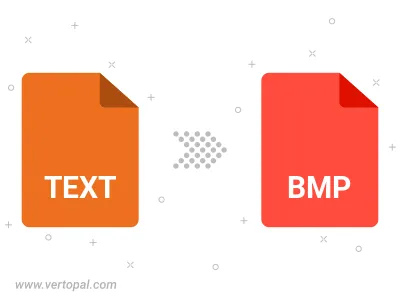
Konvertieren Sie TEXT MARKDOWN in BMP Version 2, BMP Version 3 oder BMP Version 4.
Befolgen Sie die unten stehenden Schritte, wenn Sie Vertopal CLI auf Ihrem macOS-System installiert haben.
cd zum TEXT MARKDOWN-Dateiort oder fügen Sie den Pfad zu Ihrer Eingabedatei hinzu.Befolgen Sie die unten stehenden Schritte, wenn Sie Vertopal CLI auf Ihrem Windows-System installiert haben.
cd zum TEXT MARKDOWN-Dateiort oder fügen Sie den Pfad zu Ihrer Eingabedatei hinzu.Befolgen Sie die unten stehenden Schritte, wenn Sie Vertopal CLI auf Ihrem Linux-System installiert haben.
cd zum TEXT MARKDOWN-Dateiort oder fügen Sie den Pfad zu Ihrer Eingabedatei hinzu.